在Op iOS11, Apple is overgestapt op HEIC/HEIF voor foto's ("Efficiënt” afbeeldingsbestand) bestandsformaat om de bestandsgrootte te verkleinen.
De nieuwste iPhones maken nu foto's in HEIC-formaat, een nieuw beeldcompressieformaat dat afbeeldingen efficiënter comprimeert.Het grootste probleem met dit nieuwe fototype is echter dat Windows-computers, Android-apparaten en andere gerelateerde apparaten het HEIC-bestandsformaat niet ondersteunen.
Onlangs zijn er ook geruchten geweest dat Google het HEIC-formaat toevoegt aan de aankomende Android P, wat geweldig is voor mobiele gebruikers, maar Windows 10 ondersteunt HEIC niet.
Dus als je HEIC-afbeeldingsbestanden of H.265-video's hebt en op zoek bent naar een manier om ze hier op Windows 10 pc te openen,deze gids"Hoe HEIC-bestanden te openen of HEIC naar jpg te converteren in Windows 10 '.
Inhoud
Wat is een HEIC-bestand?
HEIC (ontwikkeld door MPEG) is een nieuw bestandstype voor foto's dat codecs zoals High Efficiency Video Codec (HEVC) gebruikt om de bestandscompressie aanzienlijk te verbeteren, terwijl het toch een betere beeldkwaliteit biedt en beter dan JPEG. Andere voordelen van oudere formaten zoals PNG en GIF.Zoals de naam al doet vermoeden, is het HEIC-bestandsformaat een betere manier om afbeeldingsbestanden als kleine bestanden op te slaan dan de JPEG-versie en toch een hoge beeldkwaliteit te behouden.
- Kan een afbeelding opslaan die ongeveer half zo groot is als een JPEG met dezelfde beeldkwaliteit
- Maakt het mogelijk om meerdere afbeeldingen in één bestand op te slaan (werkt ook met Live Photos en Burst)
- Compatibel met transparantie, zoals GIF-bestanden
- Als u ze ongedaan wilt maken, slaat u beeldbewerkingen zoals roteren en bijsnijden op.
- Compatibel met 16-bits kleur en 8-bits voor JPG.
Maar er is een probleem met het nieuwe bestandsformaat, het is niet compatibel met alle besturingssystemen.
HEIC-bestanden openen in Windows 10
MicrosoftOp een standaard Windows 10-installatieRaken of missen omvattenHEIC wordt ondersteund, maar vanaf de update van april 2018 kun je nu foto's en video's openen die in deze bestandscontainer zijn verpakt.als Microsoft
"Gebruik het HEVC-formaat om afbeeldingen te comprimeren die zijn opgeslagen in HEIF-bestanden met de .heic-bestandsextensie.Voor dergelijke bestanden moet ook het HEVC Video Extensions-pakket worden geïnstalleerd.HEIF Image Extension kan geen .heic-bestanden lezen of schrijven als het HEVC Video Extensions-pakket niet is geïnstalleerd. "
Het is echter niet standaard ingeschakeld.In plaats daarvan moet je twee extensies downloaden en installeren om te openenGecodeerd met HEVC (ook bekend als H.265 en MPEG-H Part 2)HEIC-afbeeldingen filmpje.
Als u Windows 10 versie 17134 (ook wel April Update) of hoger gebruikt, alstublieftin de Microsoft Store-app搜索HEIF-afbeeldingsuitbreidingenen klik vervolgens op "Installeren" Knop.
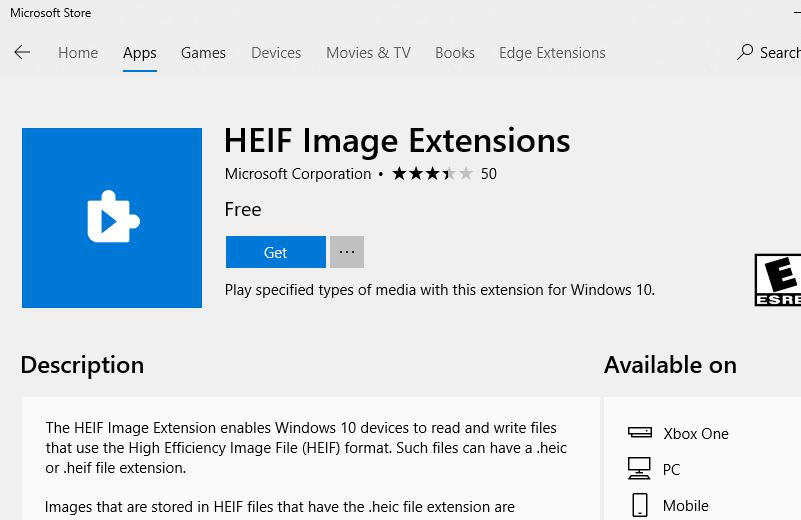
使用 此Microsoft Store-link om HEVC-video-extensies te krijgen ,Klik " Installeren" Knop.Hoewel je misschien denkt dat het installeren van de HEIF-codec voldoende is om het bestandsformaat te openen, moet je ook beide codecs hebben geïnstalleerd om afbeeldingen te bekijken en video's af te spelen.Na het voltooien van deze stappen kunnen Windows 10 en de Foto's-app HEIF-bestanden lezen en schrijven, die doorgaans de bestandsextensies .heic, .heif en .avci hebben.
Opmerking: HEIF-bestanden die de HEVC-codec gebruiken, vereisen moderne hardware zoals Intel XNUMXe generatie Core-processors en nieuwere grafische kaarten.Anders werkt de extensie niet goed bij het afspelen van video's.
Bovendien kunt u CopyTrans HEIC voor Windows gratis downloaden en installeren van WindSolutions, een bedrijf dat zich toelegt op toepassingen die interageren met het Apple-ecosysteem.Om native ondersteuning aan Windows toe te voegen, gebruikt de applicatie dezelfde geïntegreerde technologie als Nikon en Canon om het RAW-formaat compatibel te maken met Windows.
Nadat de app is geïnstalleerd, wordt HEIC-ondersteuning toegevoegd aan Windows, bijvoorbeeld:
- Alle HEIC-bestanden tonen miniaturen in Verkenner
- Net als elk ander afbeeldingsformaat, zal dubbelklikken op een HEIF-bestand het openen in Windows Photo Viewer.
- U kunt HEIC-bestanden rechtstreeks vanuit Windows Photo Viewer afdrukken
- U kunt HEIC-bestanden invoegen in Microsoft Office-toepassingen zoals Word of PowerPoint
Om dit alles te bereiken, hoeft u alleen maar:
1. Download CopyTrans HEIC voor Windows (gratis).
2. Installeren.Opnieuw opstarten is niet nodig.en open de map waar de HEIC-afbeelding zich bevindt.
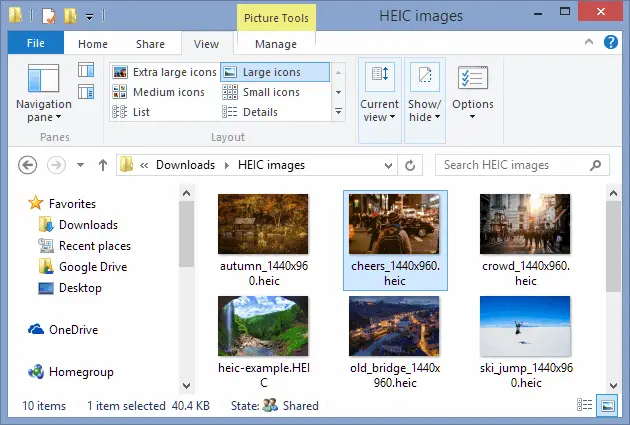
Converteer hier naar JPG
Als u geen software wilt installeren, kunt u altijd gebruik maken van Heic naar jpg converteren的Online conversietool.Upload gewoon het .HEIC-bestand en u kunt de .JPEG downloaden.
Evenzo, als u uw foto's op uw iPhone of iPad als HEIC's wilt bewaren, maar ze op uw Windows-computer wilt kunnen bekijken, kunt u de HEIC-foto's ook eenvoudig naar uzelf e-mailen.Als u foto's per e-mail deelt, wordt HEIC tijdens het verzenden automatisch naar JPG geconverteerd.
- Selecteer de foto en klik op de deelknop.
- Klik op Mail en kies de originele bestandsgrootte voor de beste kwaliteit.
Als alternatief kunt u uw HEIC-foto's uploaden naar een cloudopslagservice zoals Google Drive, OneDrive of Dropbox, die de heic-bestanden automatisch naar jpg converteert.

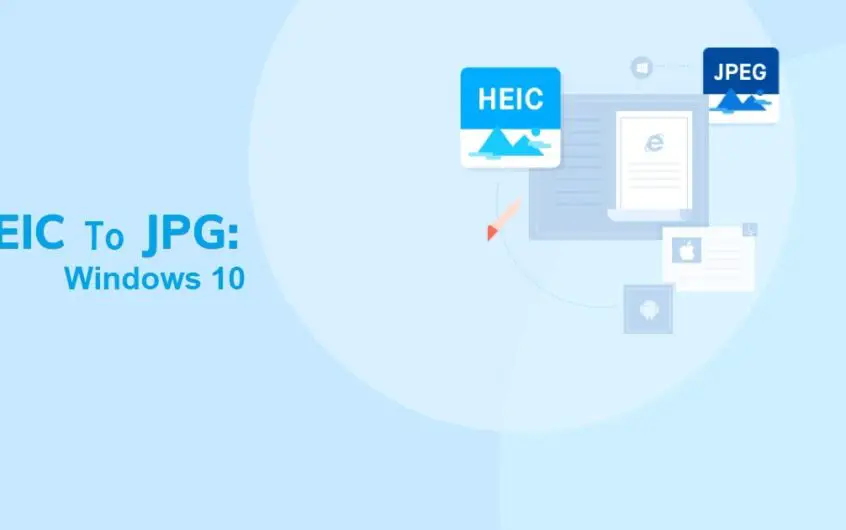
![[Opgelost] Microsoft Store kan geen apps en games downloaden](https://oktechmasters.org/wp-content/uploads/2022/03/30606-Fix-Cant-Download-from-Microsoft-Store.jpg)
![[Opgelost] Microsoft Store kan geen apps downloaden en installeren](https://oktechmasters.org/wp-content/uploads/2022/03/30555-Fix-Microsoft-Store-Not-Installing-Apps.jpg)
